Excel में छवि फ़ाइल (Jpg, Png या Gif) के रूप में रेंज को त्वरित रूप से निर्यात करें
एक्सेल के लिए कुटूल
300+ के साथ एक्सेल को बूस्ट करता है
शक्तिशाली विशेषताएं
एक्सेल में सेल की एक श्रृंखला को छवि के रूप में निर्यात करने के लिए, आपको स्क्रीन को कैप्चर करना होगा और स्क्रीनशॉट को छवि फ़ाइल के रूप में सहेजने के लिए अन्य टूल का उपयोग करना होगा। स्क्रीनशॉट सॉफ़्टवेयर का उपयोग करके स्क्रीनशॉट कैप्चर करने की सीमा यह है कि आप स्क्रीन से अधिक क्षेत्र को कैप्चर करने में सक्षम नहीं हैं। एक्सेल के लिए कुटूलहै ग्राफ़िक के रूप में निर्यात रेंज उपयोगिता पीएनजी, जेपीईजी, जीआईएफ या टीआईएफ में छवि के रूप में एक रेंज को तुरंत निर्यात कर सकती है।
क्लिक करें कुटूल्स प्लस >> आयात निर्यात >> ग्राफ़िक के रूप में निर्यात रेंज. स्क्रीनशॉट देखें:
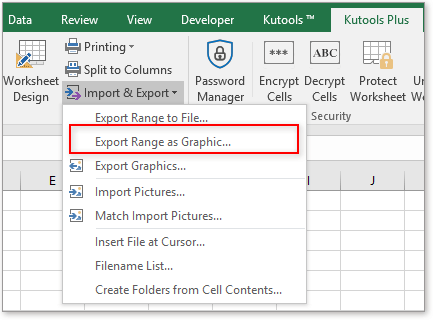
उपयोग:
1. इस उपयोगिता को क्लिक करके लागू करें कुटूल्स प्लस > आयात निर्यात > ग्राफ़िक के रूप में निर्यात रेंज.
2। में ग्राफ़िक के रूप में निर्यात रेंज संवाद बॉक्स, कृपया क्लिक करें  बटन.
बटन.
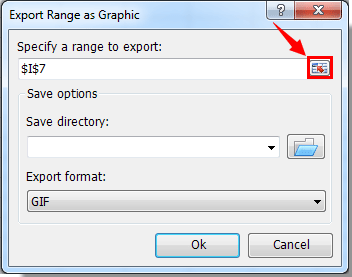
3. उस श्रेणी का चयन करें जिसे आप ग्राफ़िक के रूप में निर्यात करना चाहते हैं, और फिर क्लिक करें OK बटन.
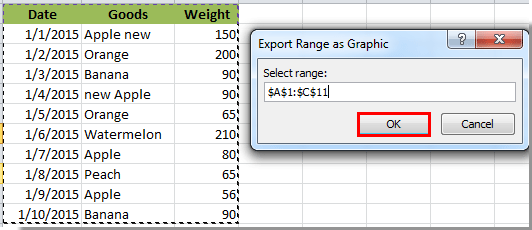
4. क्लिक करें  निर्यातित ग्राफ़िक को सहेजने के लिए एक फ़ोल्डर का चयन करने के लिए बटन। फिर इसमें एक ग्राफिक प्रारूप निर्दिष्ट करें निर्यात प्रारूप ड्रॉप-डाउन सूची, और अंत में क्लिक करें Ok बटन। स्क्रीनशॉट देखें:
निर्यातित ग्राफ़िक को सहेजने के लिए एक फ़ोल्डर का चयन करने के लिए बटन। फिर इसमें एक ग्राफिक प्रारूप निर्दिष्ट करें निर्यात प्रारूप ड्रॉप-डाउन सूची, और अंत में क्लिक करें Ok बटन। स्क्रीनशॉट देखें:
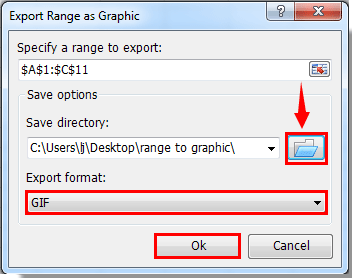
5. फिर एक संवाद बॉक्स आपको याद दिलाने के लिए पॉप अप होता है कि ग्राफ़िक सफलतापूर्वक निर्यात किया गया है, कृपया क्लिक करें OK बटन.
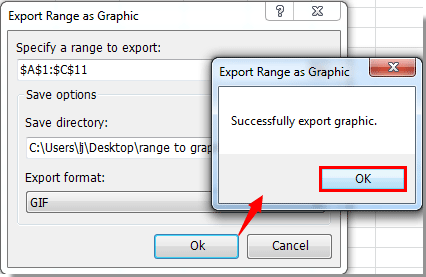
रेंज को छवि/ग्राफ़िक फ़ाइल के रूप में निर्यात किया गया है। स्क्रीनशॉट देखें:
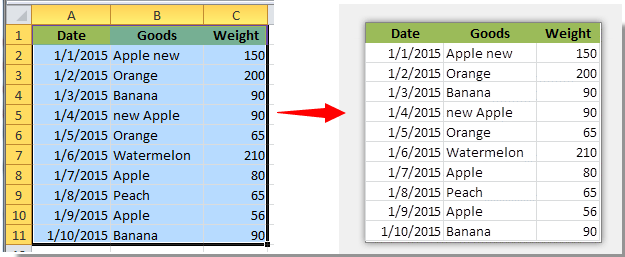
सुझाव:
उपयोग करने से पहले ग्राफ़िक के रूप में निर्यात रेंज, सुनिश्चित करें कि निर्यात की जाने वाली श्रेणी अपनी पृष्ठभूमि के लिए एक रंग का उपयोग करती है। खराब गुणवत्ता वाले ग्राफ़िक के उत्पादन से बचने के लिए, बिना छायांकन वाली कोशिकाओं को सफेद पृष्ठभूमि से रंगा जाना चाहिए।
डेमो: Excel में छवि फ़ाइल (Jpg, Png या Gif) के रूप में त्वरित रूप से निर्यात करें
एक्सेल के लिए कुटूल: 300 से अधिक उपयोगी एक्सेल उपयोगिताओं के साथ, 30 दिनों में बिना किसी सीमा के आज़माने के लिए निःशुल्क। अभी डाउनलोड करें और निःशुल्क परीक्षण करें!
निम्नलिखित उपकरण आपका समय और पैसा बचा सकते हैं, कौन सा आपके लिए सही है?
कार्यालय टैब: अपने कार्यालय में उपयोगी टैब का उपयोग करना, क्रोम, फ़ायरफ़ॉक्स और नए इंटरनेट एक्सप्लोरर के तरीके के रूप में।
एक्सेल के लिए कुटूल: एक्सेल के लिए 300 से अधिक उन्नत फ़ंक्शंस 2021, 2019, 2016, 2013, 2010, 2007 और Office 365।
एक्सेल के लिए कुटूल
ऊपर वर्णित कार्यक्षमता एक्सेल के लिए कुटूल के 300 शक्तिशाली कार्यों में से एक है।
Excel (Office) 2021, 2019, 2016, 2013, 2010, 2007 और Office 365 के लिए डिज़ाइन किया गया। 30 दिनों के लिए मुफ्त डाउनलोड और उपयोग करें।
